iOS 和 iPadOS 版“备忘录”的新功能
了解 iOS 13 版和 iPadOS 版“备忘录”的新功能
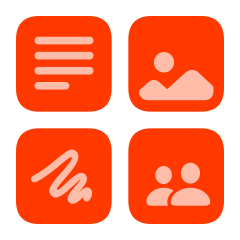
画廊视图
“画廊显示”会以可视缩略图的形式显示备忘录,让你能比以往更轻松地快速前往你要找的备忘录。
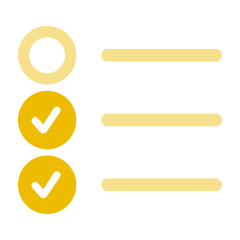
新的核对清单选项
已核对的项目会自动移到底部。你可以使用拖放功能快速调整项目的顺序,以及进行其他更多操作。
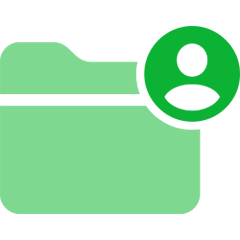
共享文件夹
共享文件夹能让你轻松地与他人进行协作。通过与家人或团队共享整个文件夹,能向所有人授予访问权限,以创建或编辑备忘录。
其他新功能
借助搜索功能,你可以在使用内建文稿扫描仪扫描的文稿(如收据或账单)中查找文本。
你还可以用搜索功能以可视化方式识别图像;例如,你可以搜索词语“自行车”,以识别自行车的图像。
现在,你可以通过创建子文件夹、调整文件夹的顺序,以及为各个文件夹或子文件夹选择首选排序选项,来整理你的备忘录。
新增了用于协同处理共享备忘录或共享文件夹的“仅查看”选项,这会允许所有人查看备忘录,但只有你能进行更改。
获取 iPhone、iPad 或 iPod touch 上的 iOS 版“备忘录”各项功能的分步说明和相关信息。
现有功能
只需轻点一下即可新建备忘录。
添加人员,然后协同处理共享备忘录或整个共享备忘录文件夹。加入的所有人员都会看到最新更改。
向备忘录添加核对清单以形成购物清单、愿望清单或待办事项列表,然后在完成后轻点以勾选掉相应的项目。
通过轻扫可以将最重要的备忘录置顶,以便访问。
借助内建文稿扫描仪,轻松地将纸质文稿扫描到你的备忘录中。
在 App 中使用相机功能,快速在备忘录中添加照片。
通过应用不同的文本样式(如标题或正文),可以快速设置文本格式,插入项目符号列表、短划线列表或编号列表,等等。
使用“地图”、Safari 浏览器和很多其他 App 中的“共享”菜单可以向新的或现有的备忘录添加附件(地图、网页链接、文稿等)。
使用手指或在兼容的 iPad 上使用 Apple Pencil,选取不同的笔刷样式和颜色,直接在你的备忘录中速绘。
使用搜索功能可以快速找到你要找的备忘录。你可以搜索键入的文本、手写备忘录、扫描文稿中的文本,甚至备忘录中的图像。
使用密码、指纹甚至面容 ID 保护含有你最重要的个人数据(如财务详细信息、医疗信息或秘密家庭食谱)的备忘录。
在备忘录中添加表格,以快速整理信息。
你可以使用兼容的 iPad 配合 Apple Pencil 向备忘录中添加线条和网格,以便更加轻松地进行书写和绘图。
无需登录设备,从 iPad 锁定屏幕即可立即开始新建备忘录。只需在兼容的 iPad 上使用 Apple Pencil 轻点 iPad 锁定屏幕,或者在“控制中心”中轻点“新建备忘录”。
使用“在备忘录中查找”功能,搜索备忘录中的关键字。
使用附件浏览器查找备忘录中的附件,如文稿、扫描件、照片等。
借助 iCloud,可以将你的所有备忘录安全地储存在云端并更新到所有设备。在 iPhone、iPad 或 Mac 上随手记下备忘录,然后你即刻能在其他设备上使用这些备忘录。